Запуск андроид оптимизация приложения как убрать: Оптимизация приложения 1 из 1 при запуске Андроид как убрать

Бесконечная Оптимизация приложений на Android — что делать и как загрузить
В данной статье я расскажу что делать, когда на вашем телефоне или планшете Android пишет «,Оптимизация приложений», и дальше процесс не двигается, т.е. идет бесконечно. Это может быть как «,1 из 1»,, так и другие цифры, означающие количество оставшихся/пройденных приложений.
Данная статья подходит для всех брендов, выпускающих телефоны на Android 9/8/7/6: Samsung, HTC, Lenovo, LG, Sony, ZTE, Huawei, Meizu, Fly, Alcatel, Xiaomi, Nokia и прочие. Мы не несем ответственности за ваши действия.
Бесконечная «Оптимизация приложений»
Данная процедура оптимизации приложений адаптирует ваш телефон/планшет под изменения в самой прошивке, чтобы все работало корректно. Происходит в следующих случаях:
- после обновления прошивки,
- после сброса настроек на заводские,
- после восстановления устройства из бэкапа.
Многие пользователи сталкиваются с ошибкой, когда после каждой перезагрузки смартфона этот процесс запускается. Проблема состоит в том, что длиться оптимизация может до 30 минут, тратя заряд батареи и время пользователя. Нередко после завершения процесса гаджет отключается снова и все повторяется по кругу.
Давайте рассмотрим способы, как отключить бесконечную оптимизацию на Андроид.
Очистка кэша
Причина проблемы оптимизации Андроид приложений может заключаться во временных файлах. Процесс очистки кэш памяти удаляет временные файлы, что решает проблему. Настройки и личные файлы после очистки кэш памяти останутся нетронутыми.
Осуществляется чистка кэш памяти через режим восстановления. Для каждого отдельного смартфона используется своя комбинация клавиш для перехода в данный режим. Рассмотрим на примере телефона Moto X пример очистки кэш памяти.

Выполняем следующие шаги:
- Сначала необходимо выключить телефон.
- Затем нажимаем и удерживаем кнопку «Включения» и кнопку «Громкость вниз».
- Через несколько секунд отобразится меню, где следует выбрать «Recovery».
- Потом будет продемонстрирована строчка «Нет команды». Просто нажимаем на кнопку «Включения».
- В появившемся меню выбираем раздел «Wipe cache partition».
- Когда процесс очистки кэш памяти завершится, нужно перезагрузить телефон. Для этого выбираем команду «Reboot system now».
Гаджет автоматически перезагрузится, после чего можно проверить, пропала или нет оптимизация приложений Андроид. Если проблема еще присутствует, то стоит выполнить сброс к заводским настройкам.
еще:
Android не загружается в режиме Recovery
Как установить кэш к игре на Android
Сброс настроек до заводских
Этот способ также способен решить вопрос бесконечной оптимизации приложений на устройстве Андроид. Ошибку можно убрать одним из двух путей. Сброс настроек можно выполнить через настройки смартфона и Recovery.
Более подробно мы рассказали об этом в статье Как сбросить настройки до заводских на Android
Меню Андроид
Сброс настроек через меню Андроид более простой метод. Если не будет результата, то необходимо использовать более радикальные меры. При любом способе сброса настроек нужно сохранить свою личную информацию, чтобы при форматировании системы ее не утратить.
Алгоритм действий:
- Переходим к телефонным настройкам. Для этого опускаем вниз строку уведомлений с помощью свайпа и тапаем по иконке шестеренки. Данные операции проводятся на операционной системе Андроид 7.1. Для других версий системы последовательность действий имеет похожий вид.
- Теперь по меню двигаемся вниз, пока не отыщем необходимый пункт. Он показан на скриншоте ниже.
- Затем просто нажимаем на раздел «Сброс настроек».
- Стоит еще раз напомнить, что вся информация с внутренней памяти смартфона будет утеряна. При уже созданной резервной копии необходимо отметить пункт, представленный на скриншоте ниже.
- В завершение нажимаем кнопку «Стереть все».
Увеличить
 Увеличить
Увеличить
 Увеличить
Увеличить
 Увеличить
Увеличить
 Увеличить
Увеличить
Затем начнется удаление пользовательских данных, а девайс возвратится к заводскому состоянию. Ожидаем завершение процесса и перезагрузки смартфона.
Recovery
Выше мы рассмотрели, как осуществить очистку кэша с помощью системного Рекавери. Там имеется раздел для проведения Hard Reset или жесткого сброса. На скриншоте ниже показан этот пункт меню.
 Увеличить
Увеличить
Как и при очистке кэша, выбираем нужный нам пункт «Wipe data/factory reset» и активируем его. Затем ожидаем перезагрузки устройства и его запуск. Во время первого включения устройство следует настроить заново.
Если оптимизация Андроид приложений происходит по-прежнему, значит следует обратиться в сервисный центр. Скорее всего, здесь более серьезная проблема, чем обычная ошибка.
На Android бесконечная «,Оптимизация приложений», и не включается телефон4.5 (90%) 18 чел.
 Загрузка…
Загрузка…
Оптимизация приложений Android при включении: как убрать

 Иногда, после перезагрузки, наш Android-смартфон производит оптимизацию приложений. Все бы ничего, но, если это происходит постоянно, проблему нужно решать. Дело в том, что такой процесс должен запускаться лишь после перепрошивки устройства или его сброса к заводским настройкам. В данной статье мы расскажем, как убрать бесконечную оптимизацию приложений при включении гаджета.
Иногда, после перезагрузки, наш Android-смартфон производит оптимизацию приложений. Все бы ничего, но, если это происходит постоянно, проблему нужно решать. Дело в том, что такой процесс должен запускаться лишь после перепрошивки устройства или его сброса к заводским настройкам. В данной статье мы расскажем, как убрать бесконечную оптимизацию приложений при включении гаджета.
Исправляем ошибку
Существует сразу несколько вариантов, которые могут помочь нам исправить ситуацию. Первым будет более простой способ, второй – чуть сложнее, но и действеннее. Если один не решит поставленную задачу, прибегайте к следующему.
Очистка кэша
Кэш в Андроид можно очистить для каждого приложения по отдельности или для всех сразу. Первый вариант нам не поможет, поэтому прибегнем ко второму. Изначально нужно перейти к Recovery. Это специальный PreOS-режим, в котором можно совершать любые действия над ОС, включая ее перепрошивку.
Для перехода в Рекавери нужно выключить устройство и зажать определенную комбинацию клавиш. На каждом смартфоне в зависимости от версии Google Android и фирмы производителя могут быть разные сочетания. Искать именно свой вариант нужно в сети, обычно их приводят на тематических форумах или на официальном сайте Престижио, Asus, Micromax, HTC, BlackView, Nubia и т. д.
Например, на Samsung и некоторых других брендах запустить Recovery можно нажатием одновременно кнопки добавления громкости и включения устройства. Естественно из-под выключенного состояния.
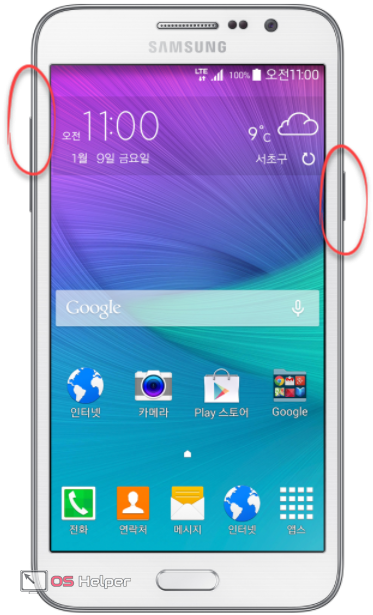
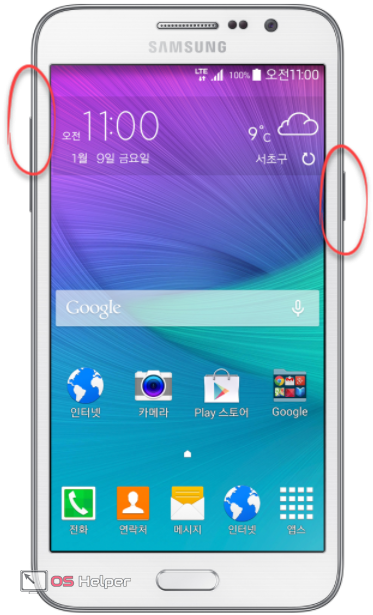
После того, как мы попадем в режим рекавери, нужно выбрать пункт, который отмечен у нас на скриншоте. Далее подтвердите выбор.
Для того чтобы осуществлять навигацию в данном режиме, нужно использовать кнопки «качельки» громкости, а выбор осуществляется нажатием клавиши питания.
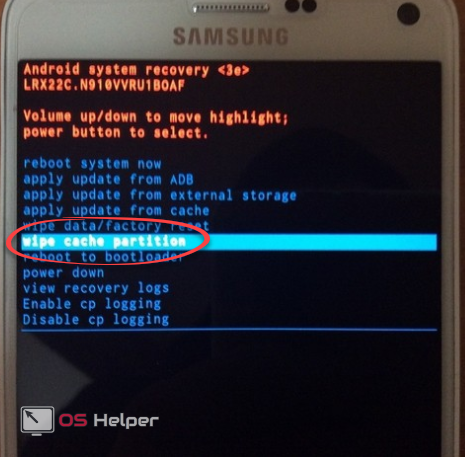
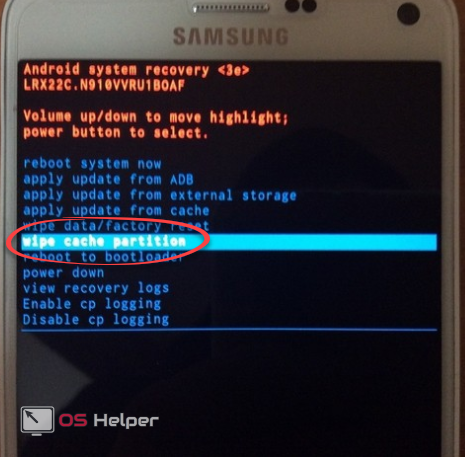
После этого телефон должен перезагрузиться и при запуске произвести оптимизацию приложений. В дальнейшем она включаться не будет.
Если описанный вариант вам не помог, переходите к следующему.
Сброс настроек до заводских
Данный способ тоже может помочь решить вопрос постоянной оптимизации приложений в Андроид. Убрать ее при включении можно двумя путями. Мы посмотрим, как это делается через настройки телефона и Recovery.
Через меню Андроид
Так как первый вариант проще, рассмотрим сначала его. И, если результата добиться не удастся, перейдем к более радикальным мерам.
Внимание! И в том и другом случаях обязательно сохраните ваши данные, дабы не утратить их при форматировании системы.
- Сначала переходим к настройкам телефона или, как в нашем случае, планшета. Для этого опустите строку уведомлений вниз при помощи свайпа и тапните по иконке шестеренки. Все приведенные операции ведутся на базе OS Android 7.1. В других системах последовательность действий выглядит похожим образом.
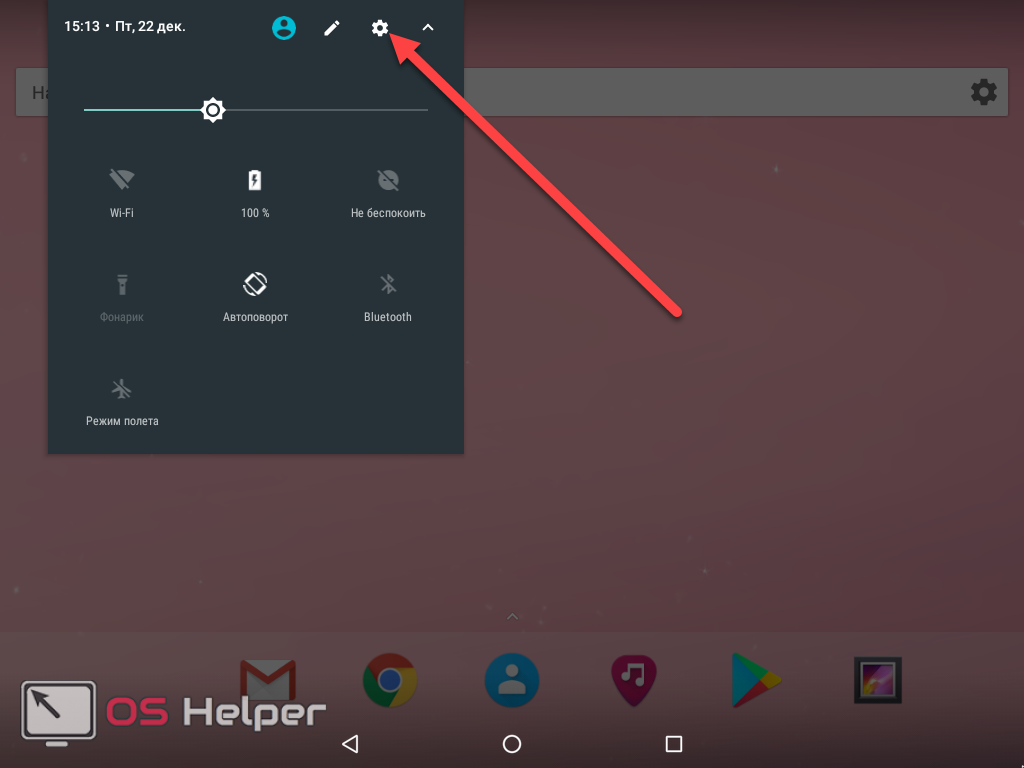
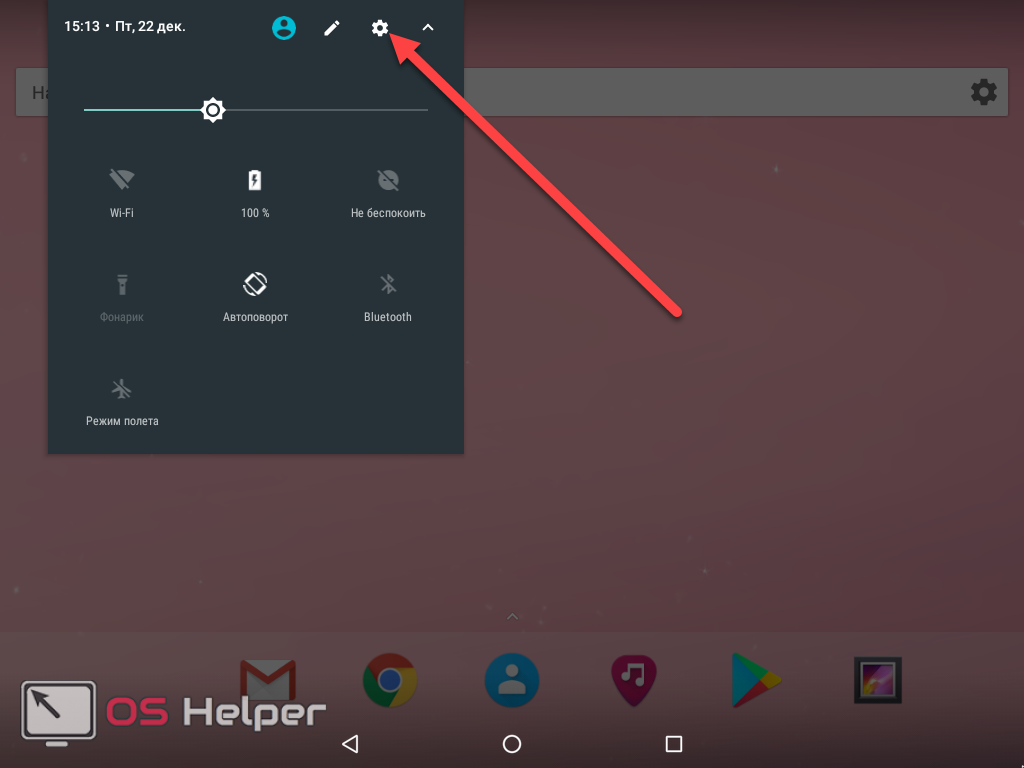
- Двигаемся по меню вниз до тех пор, пока не найдем нужный пункт. Мы отметили его на картинке.
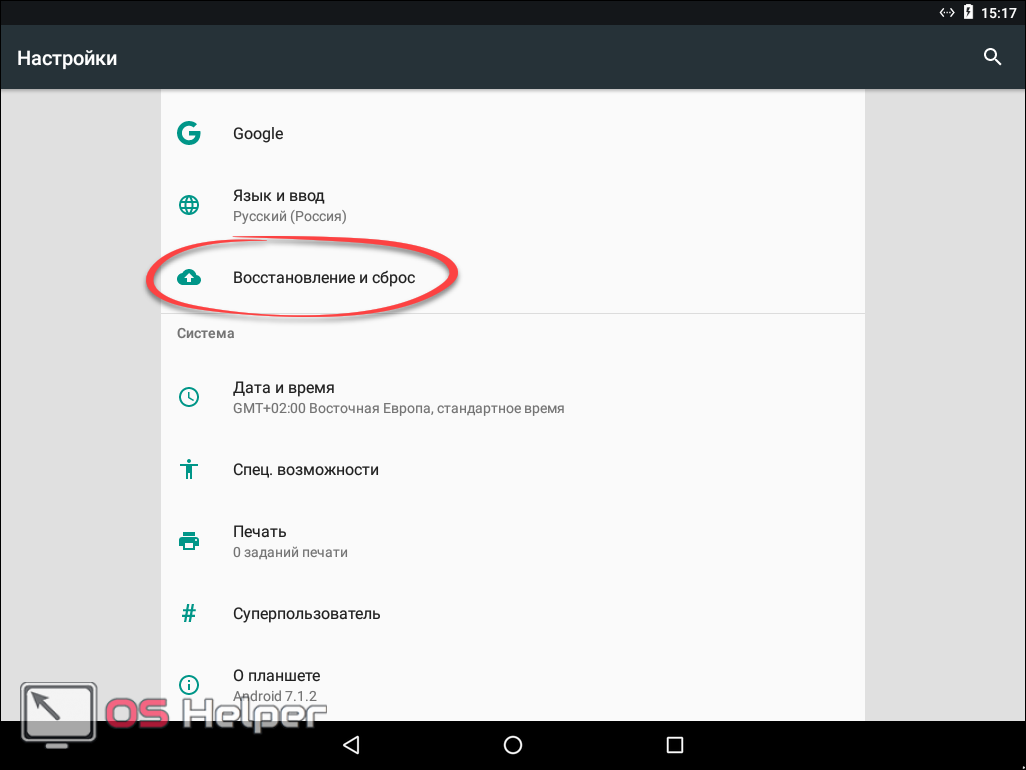
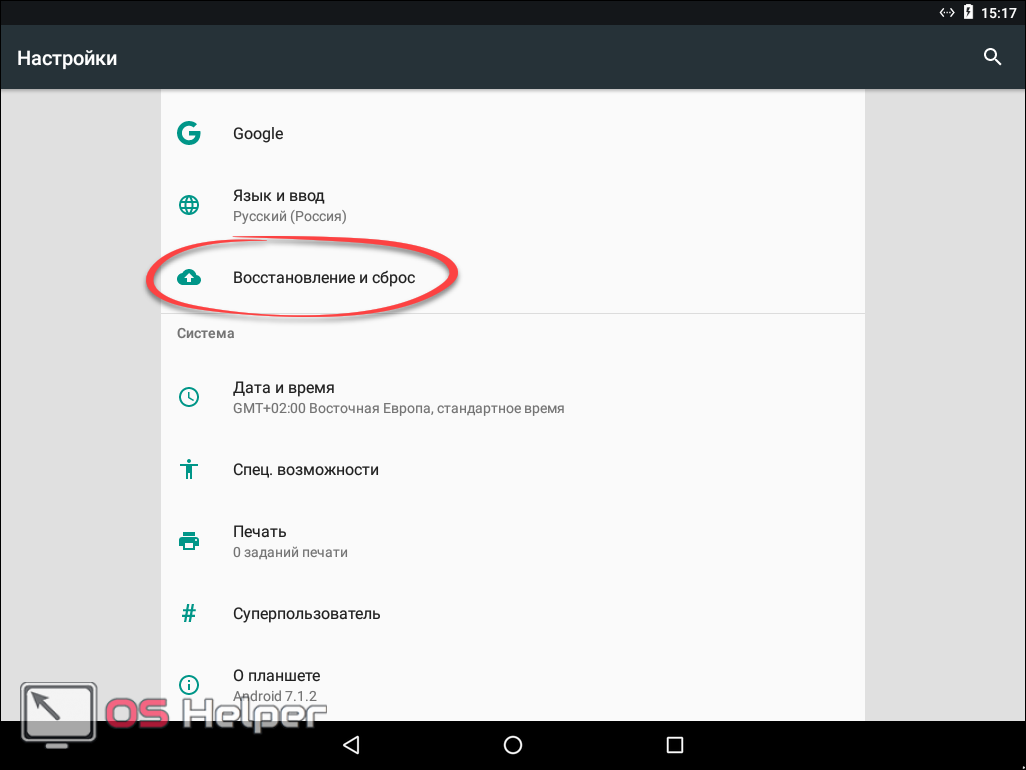
- На следующем этапе просто жмем по пункту меню «Сброс настроек».
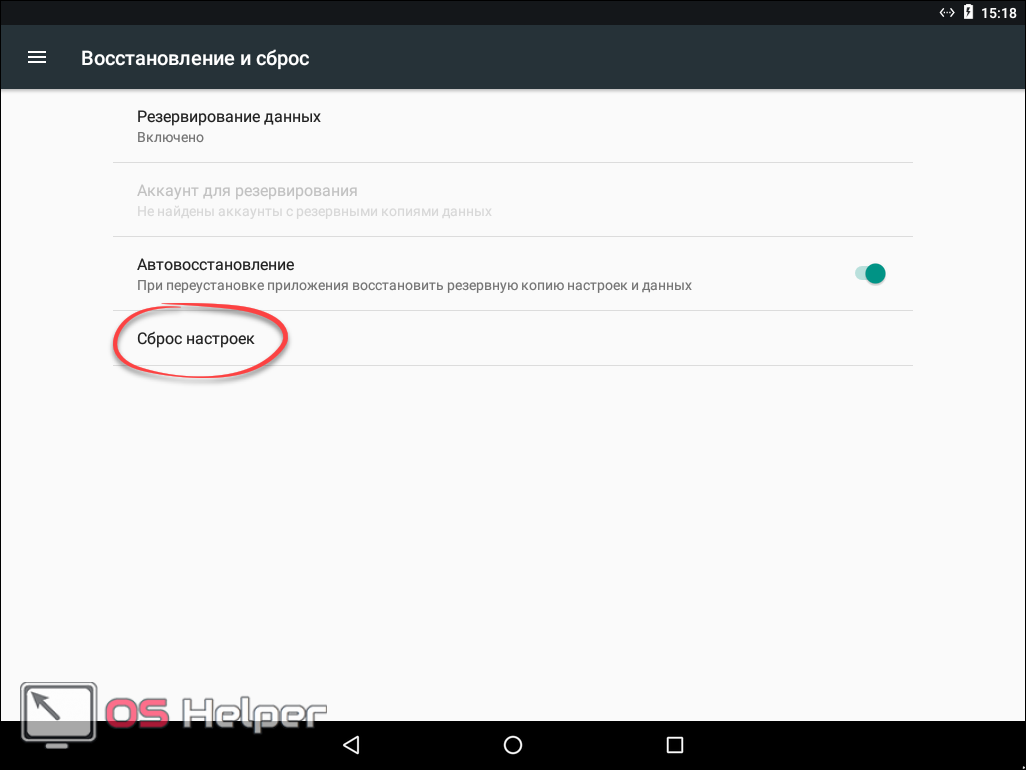
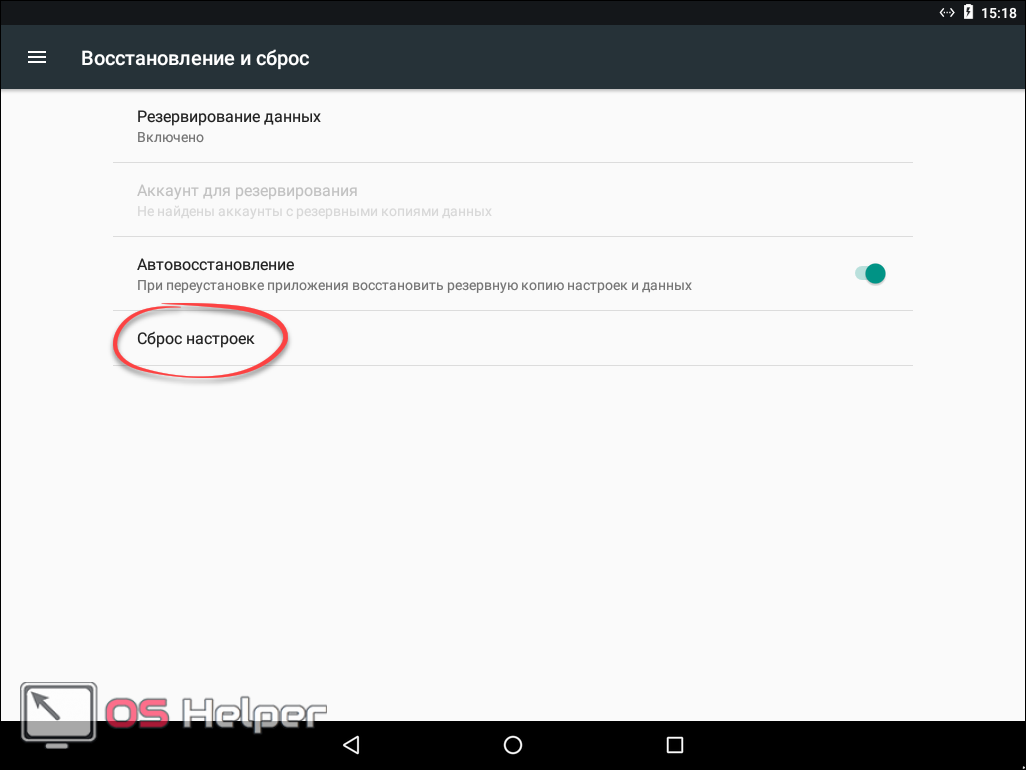
- В очередной раз и мы, и разработчики устройства напоминаем вам о том, что все данные во внутренней памяти телефона будут утеряны. Если резервная копия уже создана, жмем отмеченный на скриншоте пункт.
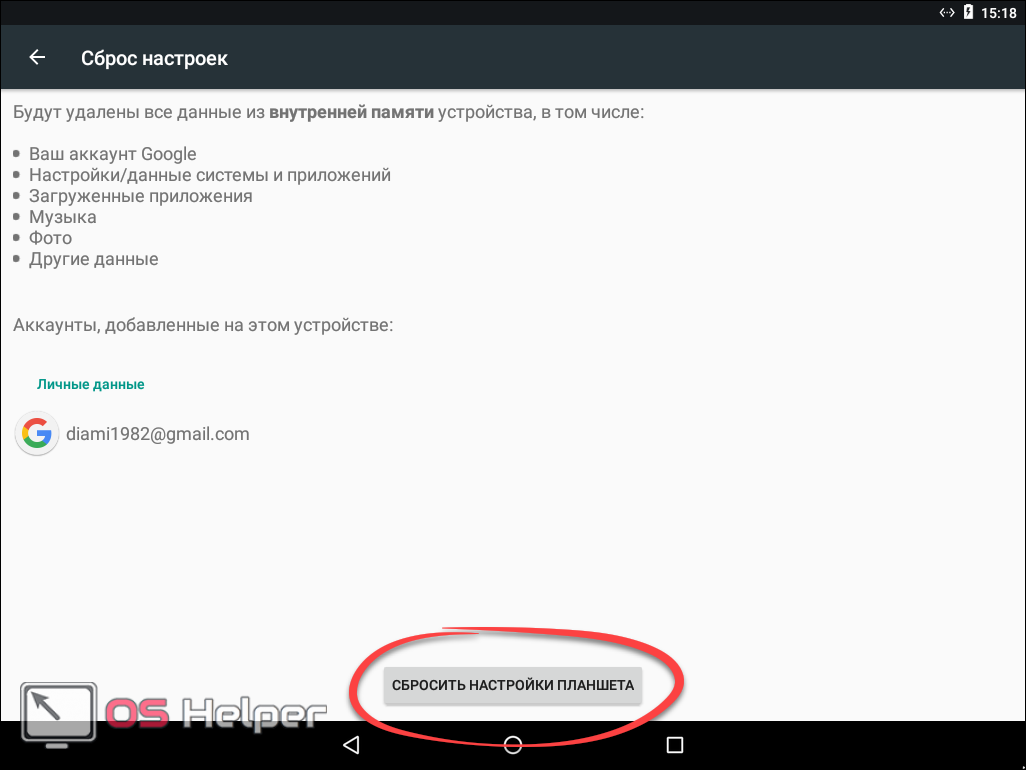
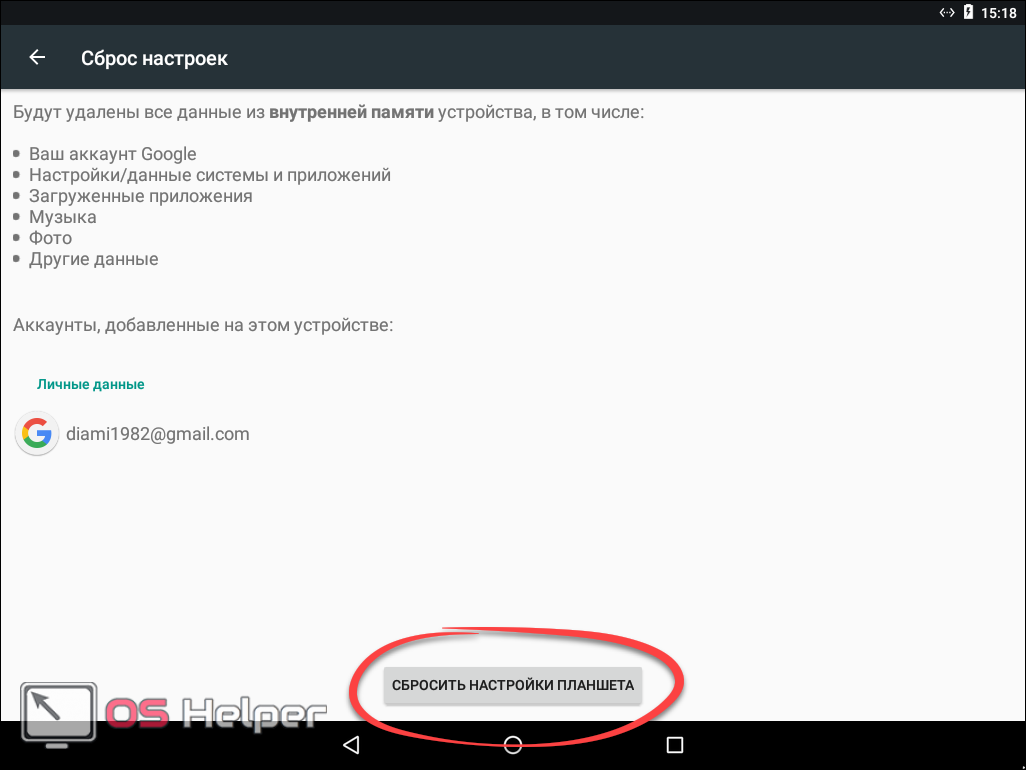
- В завершение жмем единственную кнопку с надписью: «СТЕРЕТЬ ВСЕ».
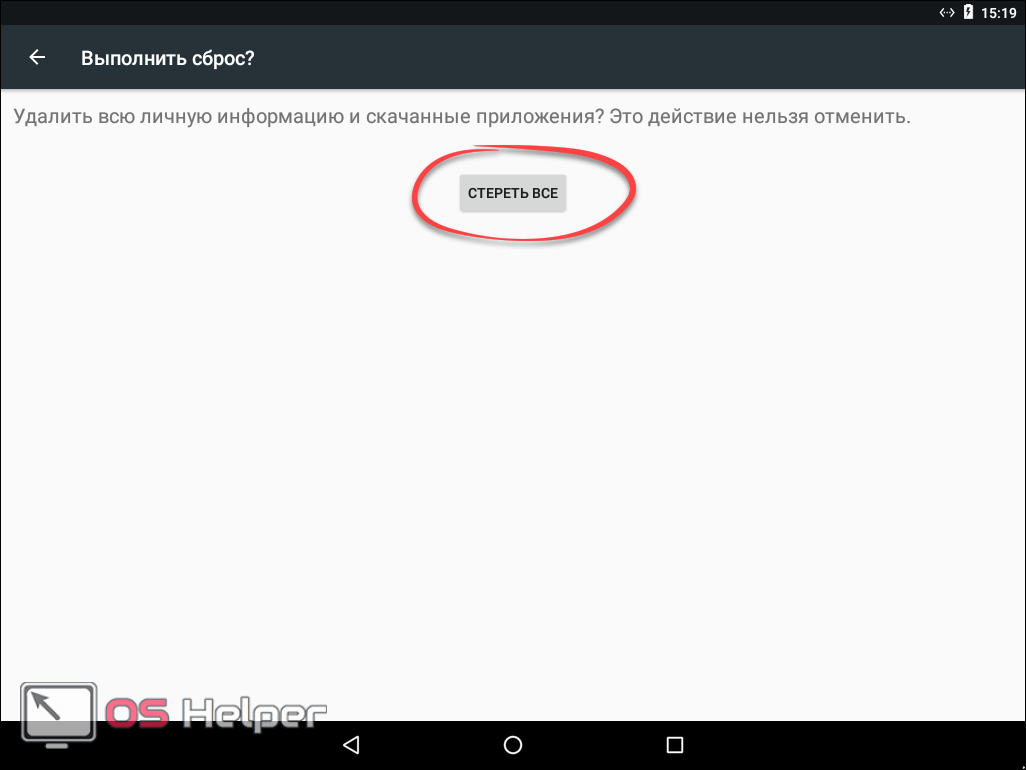
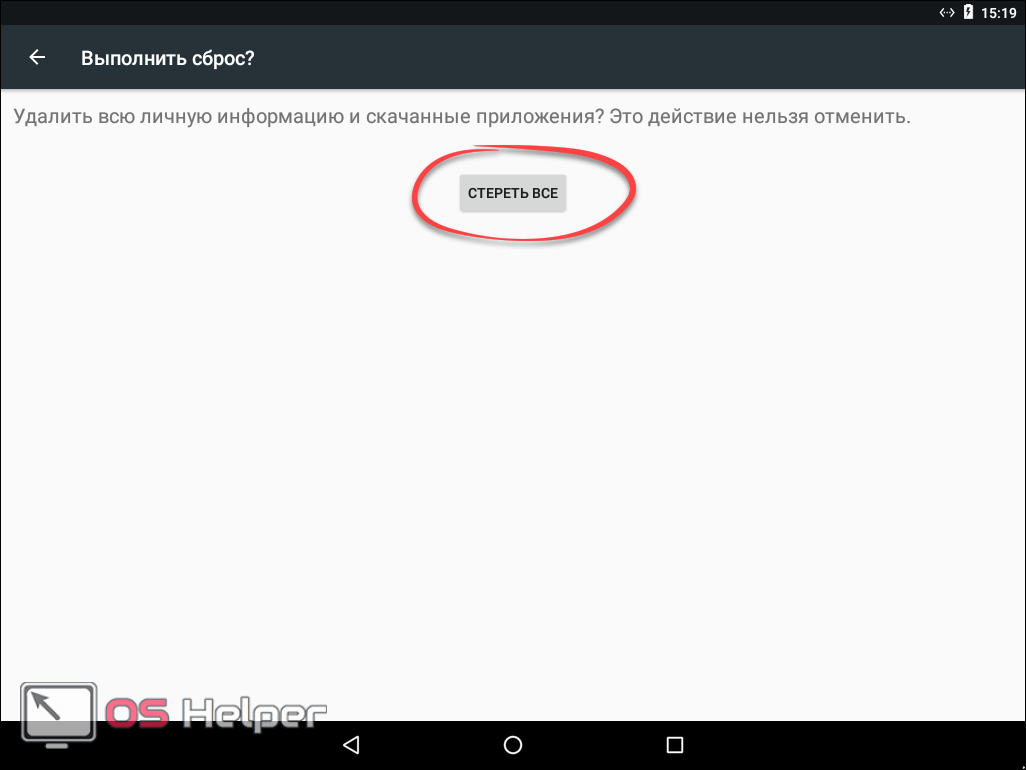
После этого начнется удаление пользовательских данных и возврат гаджета к заводскому состоянию. Ждем окончания процесса и перезагрузки телефона.
При помощи Recovery
Выше мы уже описывали, как очистить кэш при помощи системного Рекавери. В нем же есть раздел для так называемого жесткого сброса или Hard Reset. На скриншоте ниже вы видите его перед собой.
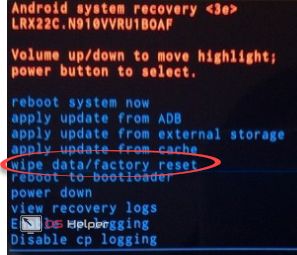
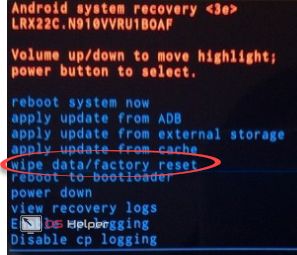
Точно так же, как и в случае с кэшем, выбираем пункт и активируем его. Далее ждем перезагрузки и запуска устройства. При первом включении его нужно будет настроить заново.
Подводим итоги
Готово. Вопрос отключения оптимизации программ Андроид при его включении решен полностью. Надеемся статья оказалась для вас полезной. Любые вопросы, отзывы и комментарии можно оставить немного ниже. Для этого есть специальная форма.
«Запуск Андроид, оптимизация приложения» и не включается. Что делать?

На некоторых телефонах пользователи, в свое время включавшие РУТ-права, иногда сталкиваются с такой проблемой: при запуске телефон пишет сообщение «Запуск Андроид, оптимизация приложения» и при этом не не включается. Что делать в таких случаях? Иногда придется просто подождать, причем ощутимо долго (до 30 минут) — пока не пройдет вся запланированная синхронизация, которую впоследствии надо будет отключить.
Если телефон все-таки загрузился после синхронизации — рекомендуем почистить кэш. Именно в неправильном функционировании кэша на Андроиде заключается данная проблема. Самым удобным способом будет это сделать через установку бесплатного приложения с Гуггл Плей Маркета: Clean Master Lite. Это если у вас после долгих раздумий все же запустился телефон.
Скачать Clean Master Lite для очистки кэша Андроид

Если у вас нет под рукой интернета или есть другие проблемы, препятствующие очистке кэша через приложение — проделайте это вручную, запустив режим восстановления на Андроид.
1. Выключаем телефон,
2. Зажимаем и держим кнопку «Включение» и нижнюю кнопку «Громкость»,
3. Дожидаемся появления меню восстановления и выбираем пункт «Recovery», кнопками управления звуком,
4. Далее в меню появится строка «Нет команды»,
5. Нажимаем на кнопку «Включения» и в новом меню выбираем пункт «Wipe cache partition»
6. Перезагружаем телефон, выбирая пункт «Reboot system now».
Если действия, описанные в этом руководстве не помогли и телефон все так же при включении пишет: «Запуск Андроид, оптимизация приложения» и при этом не запускается — потребуется процедура сброса к заводским настройкам. Она затронет данные в вашем телефоне — помните это. Так что заблаговременно создайте резервную копию содержимого своего телефона.
Скачать программу G Cloud Backup для резервного копирования

Как устранить ошибку Android «Оптимизация приложения 1 из 1»
Последнее обновление от пользователя Наталья Торжанова
.
При включении мобильного устройства на ОС Android может случиться так, что в процессе обновления какого-либо из приложений операционная система зависает и появляется сообщение: «Выполняется запуск Android — Оптимизация приложения 1 из 1» (или на английском языке <ital>«Android is starting — Optimizing App 1 of 1»). Это сообщение означает, что что-то препятствует нормальному запуску смартфона. Здесь мы расскажем, как решить эту проблему.

Устранение сбоя
Чтобы решить трудности, возникающие при обновлении программного обеспечения, проще всего удалить проблемное приложение и, при необходимости, переустановить его должным образом.
К сожалению, в уведомлении, появляющемся при сбое запуска Android, указывается только количество задействованных приложений (обычно 1), но не сообщается, какое именно приложение вызвало зависание системы. Поэтому большая часть работы заключается в определении соответствующего приложения.
Использование командной строки ADB
Чтобы определить проблемное приложение, Вы должны получить доступ к файлам журналов устройства и искать строки, соответствующие работе приложений. Это можно сделать при помощи ADB (Android Debug Bridge Utility) — командной строки включенная в Android SDK, позволяющей управлять устройством через USB, копировать файлы, устанавливать и удалять приложения.
Выберите опцию Включить отладку по USB (обычно она находится в меню Параметры разработчика или Параметры для разработчиков), затем активируйте флажки Отладка USB , Оставаться включенным и Активно при загрузке).
Загрузите Minimal ADB и Fastboot на компьютер.
Подключите телефон к USB, затем запустите команду <code> adb logcat> log.txt </ code>
Найдите в файле log.txt строки, содержащие <ital> dex2oat </ ital> (например, с помощью Notepad ++), чтобы определить проблемное приложение.
Удалите найденное приложение.
Изображение: © Twin Design — Shutterstock.com
Оптимизация приложений на Андроид при включении: как убрать?

Наверняка многие из пользователей смартфонов на базе Android могли наблюдать такую картину: после перезагрузки смартфона перед запуском рабочего стола появляется изображение и надпись: «Обновление Android. Оптимизация приложения 1 из 1 (или 20 из 72, например)». Это нормально, если вы сделали сброс или, скажем, перепрошили свое устройство — перед первым запуском происходит оптимизация приложений. А вот если это происходит каждый раз при перезагрузке смартфона, стоит задуматься, в чем дело. Еще хуже, если устройство зависает с надписью «Обновление Android. Оптимизация приложения 1 из 1» и рабочий стол не загружается. Что же делать?
Перезагрузка смартфона
Если смартфон завис на этой надписи, вам необходимо перезагрузить свой смартфон. Как это сделать без меню? Большинство смартфонов на базе Android поддерживают такой простой алгоритм: нажимаете на клавишу Power и удерживайте ее порядка 10 секунд (иногда — дольше). Экран выключается.

Как правило, если удерживать кнопку дальше, смартфон перезагрузится. Если убрать палец с кнопки — просто выключится.
Сделайте вайпы
Даже если перезагрузка вам помогла в этот раз, все равно стоит сделать вайпы в рекавери меню (подразумевается очистка кэша).
Загружаетесь в рекавери. Выключаете смартфон, затем нажимаете и удерживаете клавишу Power + увеличение звука:

Или Power + уменьшение звука:

Более подробно о загрузке рекавери.
В меню рекавери выбираете пункт Wipe cache partition.

Затем — Yes для подтверждения действия.

Не бойтесь, сброса данных не произойдет.
Если в меню рекавери есть раздел Dalvik cache, вайпните и его. Затем перезагрузите смартфон с помощью пункта Reboot или Reboot system now.

Отключите автозапуск некоторых приложений
Проблема, скорее всего, связана с автозагрузкой некоторых приложений, которые вы установили. Да, отдельные из них загружаются вместе с запуском смартфона, хотя в этом нет никакой необходимости. Тут варианта два: либо удалить приложение, либо отключить его автозапуск. С первым проще, поскольку во втором случае нужны рут-права. Если они есть, тогда установите приложение All in one toolbox.

Запустите и предоставьте рут-права.

Выберите раздел «Автозагрузка».

Отключите автозапуск сторонних (не встроенных) приложений, которые, на ваш взгляд, могут быть виновниками проблемы, переведя переключатель в положение «Выкл».

Перезагрузите смартфон и проверьте, ушла ли проблема.
Сброс настроек
Если ничего не помогло, выход один — сброс настроек. Только не забудьте перед этим сохранить нужные данные (они удалятся навсегда) и удостовериться, что помните пароль от своего аккаунта Google — его попросят ввести после перезагрузки устройства.
В настройках находите раздел «Восстановление и сброс», тапаете по строке «Сброс настроек».

Далее — кнопка «Сбросить настройки телефона».

Подтверждаете удаление всех данных.

Подробно о сбросе настроек на смартфонах Android.
Как убрать оптимизацию приложений при запуске Андроид
Если телефон на ОС Android после любой перезагрузки показывает сообщение вида «оптимизация приложений 1 из 1», стоит определить причину такой проблемы и возможные способы ее решения.
В большинстве случаев оптимизация приложений на телефоне происходит лишь после первого его включения или при сбросе всех настроек до заводского состояния. Также этот процесс может запуститься после перепрошивки гаджета. Во всех других ситуациях оптимизация будет лишней, поэтому от нее стоит избавиться.
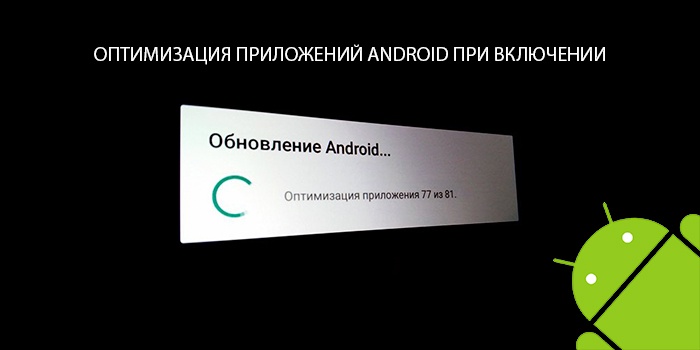
Оптимизация приложений Android при включении
Очистка кэша
Одна из главных причин возникновения этой проблемы – это временные файлы и кэш. Поэтому, для обеспечения хорошей работы гаджета после перезагрузки стоит периодически заниматься очисткой его кэш-памяти. Не стоит опасаться того, что вместе с кэшем система сотрет личные настройки или медиафайлы. Все они останутся нетронутыми.
Для очистки кэша можно использовать как специальные приложения вроде Clean Master или Ccleaner, так и через стандартные инструменты в настройках самого гаджета. В том случае, если никакой из этих способов не принес должного результата, можно попробовать избавиться от оптимизации с помощью режима восстановления. Стандартный способ выглядит так:
- Отключить свой гаджет.
- Вызвать Recovery Menu с помощью одновременного зажатия клавиши включения смартфона и кнопки уменьшения/увеличения громкости. В некоторых случаях необходимо нажать сразу три клавиши.
- Используя кнопки регулирования громкости необходимо дойти до раздела Wipe cache partition.
- После выбора этого раздела телефон начнет очистку кэша. Этот процесс займет 2-3 минуты.
- После заверения процесса необходимо еще раз вызвать Recovery и дойти до Reboot system now для перезагрузки телефона.
После всех произведенных манипуляций гаджет должен начать функционировать без сбоев по части оптимизации приложений. Если же очистка не поможет, решить проблему может исправить сброс настроек до заводских.
Заводские настройки
Сброс гаджета до заводских настроек – еще один эффективный метод, однако он же является одним из радикальных. Поэтому перед началом стоит сохранить все личные данные и другую информацию. После этого необходимо сделать следующее:
- Выключить гаджет.
- Зайти в Recovery меню так, как это было описано выше.
- Зайти в подпункт Recovery.
- Добраться до factory_reset и дождаться обнуления всех настроек.
- После завершения процесса необходимо дойти до раздела перезагрузки телефона – Reboot system now.
Следует учесть, что восстановление настроек телефона до состояния заводских способно не только решить проблему с оптимизацией, но и сделает телефон более быстрым. Правда, у этой методики есть и серьезный недостаток – при переносе телефона в первоначальное состояние удалятся все настройки и все файлы пользователя.
Избежать уже этой проблемы лишь с помощью резервирования личных данных с помощью сервисного инструмента Android Backup. Выполняется эта команда по такому алгоритму: нужно перейти в настройки, потом в личные данные, а после этого выбрать «сброс и восстановление» и «резервирование данных».
В том случае, если положение не спасло даже это, а проблема с бесконечной оптимизацией во время запуска устройства остается все такой же нерешенной, следует обратиться к квалифицированным специалистам.
Сервисный центр
Обращение к специалистам – последний метод, к которому следует прибегнуть при бесполезности других. Дело в том, что иногда ситуацию может спасти лишь перепрошивка гаджета, но сначала опять же следует скопировать все личные данные на какое-нибудь другое устройство.
Оценка статьи:
 Загрузка…
Загрузка…
настройка устройства, способы ускорить приложения
Когда телефоном активно пользуются, в нем накапливаются лишние данные, происходят сбои, замедляется работа. Зная, что такое оптимизация приложений на андроид, можно увеличить производительность смартфона и время работы без подзарядки. Есть много способов ускорить свой девайс, начиная с удаления лишних фото, заканчивая откатом системы.
Что такое оптимизация смартфона на андроид и для чего она нужна
Оптимизация на андроиде — системный процесс, который запускается автоматически. Благодаря ему удаляются ненужные данные, восстанавливается контакт между связанными файлами, проверяется, целесообразно ли тратить ресурсы системы на отдельные приложения. После оптимизации освобождается память, программы начинают работать быстрее и корректно.

Оптимизация значительно улучшает производительность устройств
Обратите внимание! Некоторые приложения, например, антивирусы, инициируют оптимизацию при каждом запуске телефона или с определенной периодичностью.
В целом на Android оптимизация приложений полезна, отключать ее не стоит. Однако порой происходят внутренние сбои в системе, и она запускается невовремя. Это особенно неудобно, когда нужно срочно воспользоваться смартфоном. Иногда она продолжается бесконечно, устройство зависает, выдает ошибки. Приходится вытаскивать батарею, перезагружать телефон. При этом на Android оптимизацию нельзя отключать, устанавливая кастомные прошивки с такой функцией. Обычно они лишь усугубляют ситуацию.
Способы оптимизации смартфона с Android
Простейшие способы оптимизации смартфона на андроиде — регулярный сброс настроек и перезагрузка. Перезагрузку делают каждую неделю. Это позволяет очистить память и восстановить систему, в которой накопились ошибки.
Важно! Откат к изначальным настройкам желателен раз в полгода, при этом важные данные сохраняют на другом носителе — флешке или компьютере.
Также для оптимизации используют:
- изменение настроек синхронизации;
- удаление антивируса;
- удаление программ типа CCleaner, Clean Master;
- установку облегченной оболочки;
- отключение геолокации, GPS;
- обновление операционной системы;
- создание СВАП-файла;
- отключение анимации.
Синхронизация данных не только разряжает батарею и тратит интернет-трафик, она еще и расходует немало ресурсов системы. Чтобы подкорректировать ее, в настройках снижают периодичность синхронизации или выбирают вариант соединения только через Wi-Fi. То же с GPS и анимацией — ресурсы тянут, но особой пользы не приносят.

Красивые обои — это приятно, но затратно по ресурсам
С антивирусами и оптимизаторами (Clean Master и ему подобные) на дорогих современных телефонах проблемы бывают редко. На старых или бюджетных моделях система порой не тянет эти программы, или плюсы от них не окупают минусов, без них смартфон работает лучше.
С тем, как оптимизировать андроид, поможет SWAP. Это файл подкачки, который увеличит память телефона, но для его создания необходимы Root-права. С помощью утилиты Roehsoft SWAPit RAM EXPANDER во внутренней памяти или на SD-карте резервируется место, где будут хранить данные некоторые приложения.
Важно! На продвинутых устройствах создавать СВАП нет смысла, так как они делают кэш по умолчанию.
Как установить оптимальные настройки на андроиде
Есть несколько хитростей, которые сделают смартфон сообразительнее. Первая — использование «Режима разработчика» или «Параметров разработчика». Root-права не нужны, но ради производительности придется пожертвовать красотой экрана. Для оптимизации памяти на андроиде делают следующее:
- Заходят в настройки, выбирают пункт «Об устройстве».
- Нажимают 7 раз на номер сборки, это даст доступ к меню разработчика.
- Активируют принудительную обработку GPU.
- Уменьшают масштаб анимации, убирают анимацию окон.
- Сокращают фоновые процессы минимум до 3 (одновременно смогут работать не больше трех приложений).
Обратите внимание! Оптимизация андроид путем ограничения процессов в этом режиме приведет к тому, что при открытии новых приложений те, что запущены ранее, будут выключаться.
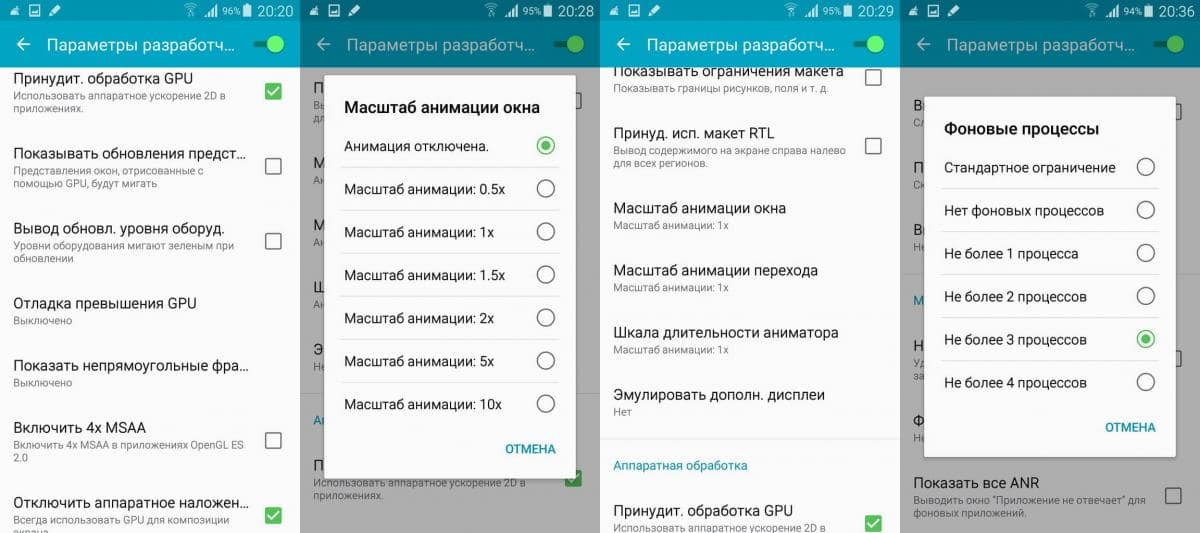
Настройка через меню разработчика
Обновление ОС и приложений — делать или нет
Усовершенствованные версии операционной системы и приложений полезны. Как правило, в них исправлены баги, ошибки, некоторые меньше весят. Однако если разработчик перемудрил, ситуация будет противоположной. Лучше, когда автоматическое обновление отключают и читают отзывы перед установкой новых файлов.
К сведению! Неплохой пример оптимизации — андроид 9 версии Pie. В нем встроено несколько функций, ускоряющих работу системы.
Сторонние программы для очистки телефона
Есть несколько приложений для освобождения оперативной и физической памяти устройства. Они полезны, чтобы оптимизировать планшет андроид, как и любой другой девайс. Вот список:
- Power Clean;
- SD Maid;
- CCleaner;
- App Manager;
- Avira Android Optimizer;
- Clean Master.
У всех схожий функционал, понятный интуитивно, значит установить и использовать эти программы не составит труда.
Сброс настроек, или Hard reset
Оптимизация телефона андроид с помощью отката системы — вариант радикальный, но если смартфон глючит все время и беспощадно, это то, что надо. Порядок действий:
- Заходят в «Общие настройки» устройства.
- Выбирают вариант «Восстановление и сброс» (в некоторых версиях может называться иначе).
- Нажимают на «Сброс настроек».
- Подтверждают, тапнув по «Сбросить».
После этого система вернется в первозданный вид, но исчезнут все данные, которые пользователь вносил в телефон. Заранее делают бэкап.
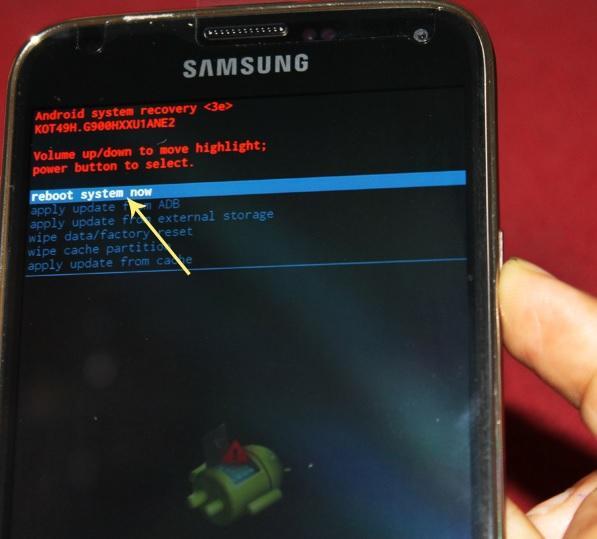
Порядок действий при откате (на некоторых моделях меню выглядит иначе)
Очистка внутренней памяти девайса
Фотографии, видео, текстовые и другие файлы в большом количестве затрудняют работу телефона. Время от времени нужно удалять их или перемещать в облако, на другие носители. Поможет и установка карты памяти. Также полезно чистить кэш через Recovery меню или с помощью Wipe Cache Partition — опции сброса кэша.
Важно! Большую роль играет на андроиде оптимизация игр. Многие из них подкачивают данные, даже если не запущены, занимают много места и памяти. Если в приоритете скорость работы телефона, игры лучше удалить или ограничиться самыми простыми.
Удаление ненужных приложений и отключение визуальных эффектов
Виджеты, яркая анимация окон, живые обои смотрятся красиво, но замедляют работу телефона. Желательно отказаться от таких излишеств или хотя бы свести их к минимуму. То же самое с некоторыми службами, приложениями, которые установлены по умолчанию, но никогда не используются. Если они не системные, андроид оптимизируют, удаляя их, освобождая место и память.
Телефон, избавленный от мусора и тяжелой анимации, способен удивить хозяина такой скоростью работы, какой в нем и не подозревали. Он не виснет при включении, не глючит, а значит, не подводит в самый ответственный момент.
android — как отключить панель действий навсегда
Переполнение стека
- Около
Товары
- Для команд
Переполнение стека
Общественные вопросы и ответыПереполнение стека для команд
Где разработчики и технологи делятся частными знаниями с коллегамиВакансии
Программирование и связанные с ним технические возможности карьерного ростаТалант
Нанимайте технических специалистов и создавайте свой бренд работодателяРеклама
Обратитесь к разработчикам и технологам со всего мира- О компании
Загрузка…
.
android — Процесс службы убивается после удаления приложения из трее приложений
Переполнение стека
- Около
Товары
- Для команд
Переполнение стека
Общественные вопросы и ответыПереполнение стека для команд
Где разработчики и технологи делятся частными знаниями с коллегамиВакансии
Программирование и связанные с ним технические возможности карьерного ростаТалант
Нанимайте технических специалистов и создавайте свой бренд работодателяРеклама
Обратитесь к разработчикам и технологам со всего мира- О компании
Загрузка…
.
